【現役販売員が解説】ホームルーターが遅い!よくある原因と今すぐできる対策3つ!

こんにちは、たかちです。
当ブログでは、スマホ・インターネット回線の現役販売スタッフである私が、多くのお客様を接客してきた経験をもとに情報発信をしています。
 ねこ
ねこうちのホームルーター、最近どうも遅いんだよな~…



サクッとできる対策が3つあるから、ぜひ試してみて!
- ホームルーターの速度が遅い…。
- なにか改善する方法はないの?
- 光回線に乗り換えた方がいいのかな?
せっかく便利なホームルーターですが、しばらく使っていると「速度が遅い…」と感じることもありますよね。動画視聴やオンライン会議がスムーズにできないと、ストレスも溜まるかと思います。
実は、ホームルーターの速度が遅くなる原因はいくつかありますが、なかにはサクッと改善するだけで快適な通信環境になることもあります。
そこで今回は、「ホームルーターが遅いときの原因と対策」について解説をしていきます。
- ホームルーターの速度が遅い原因3つ
- ホームルーターの速度を改善する方法3つ
- 機種変更をするか光回線に乗り換えるかの判断基準
まずは結論!
結論として、サクッとできる対策は「再起動する」「5GHzに接続する」の2つです!
ホームルーターに限らず、多くの電子機器は再起動することで改善することが多いです。ホームルーターでいえば、コンセントを抜き、2~3分間待ってからコンセントを挿し直すだけです。
困ったときは、ぜひ一度試してみてください。



それでは、詳しくみていきましょう!
ホームルーターの速度が遅くなる原因と対策3つ
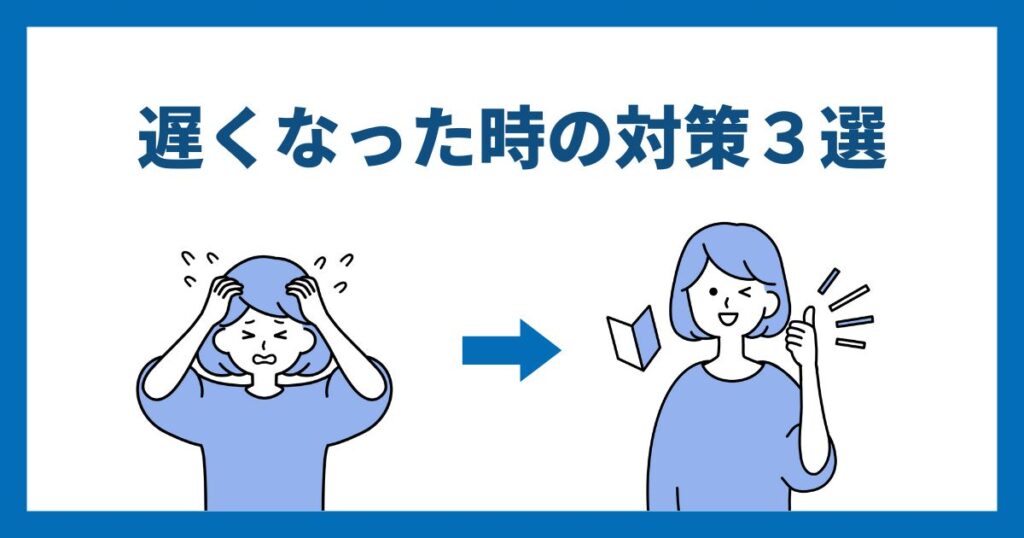
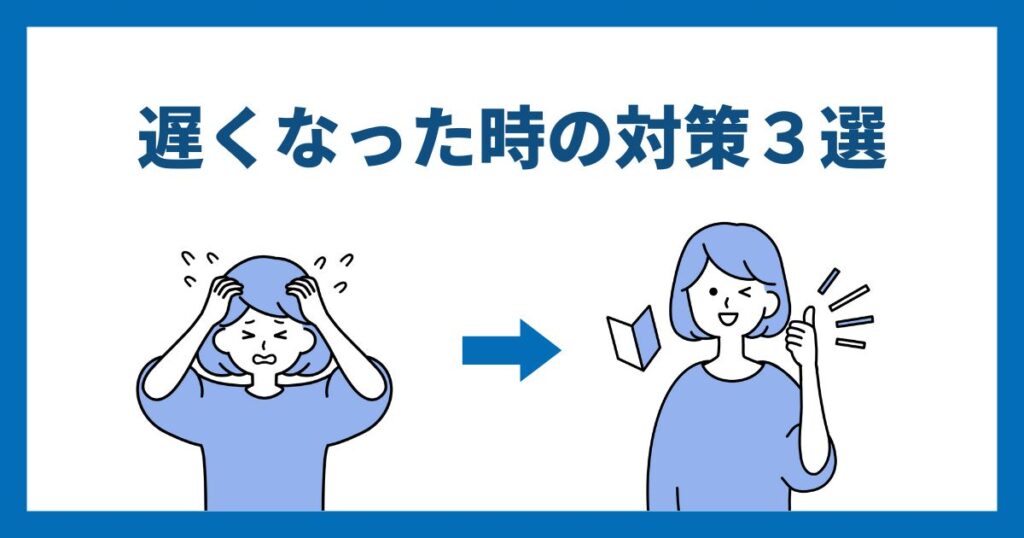
まず、ホームルーターの速度が遅くなる原因は、主に以下の3つです。
ホームルーターが遅くなる主な原因
- 機器本体の不調
- 利用している周波数帯
- ホームルーターの置き場所



これらの原因を踏まえて、サクッと試せる対策を3つ紹介します!
① 再起動する


ホームルーターも電子機器のため、長時間使用していると処理が重くなり、速度も遅くなることがあります。
ただし、それは一時的な不具合であることが多く、再起動をするだけで改善することもあります。



再起動ってどうやればいいのー?



ホームルーターなら、コンセントを抜き挿しするだけでOKだよ!
ホームルーターの再起動は、「コンセントを抜き、2~3分間待ってから挿し直す」だけでOK。
ちなみに、機種によっては電源ボタンがあります。長押しすれば電源が切れるので、しばらくしてから再度電源ボタンを押し、電源を入れなおしてください。
② 利用する周波数帯を「5GHz」に変更する


WiFiの周波数帯には「2.4GHz/5GHz」の2種類があります。このうち「5GHz」の方が速度が速く、通信が安定しやすいです。
一方、「2.4GHz」は電子レンジやBluetooth機器と電波が干渉してしまい、WiFiが途切れてしまうことがあります。



難しい話が始まったので、おやすみなさい…



とりあえず、基本的には「5GHz」に接続しておくのがオススメだよ!
◆補足:WiFiの周波数帯(2.4GHz/5GHz)について
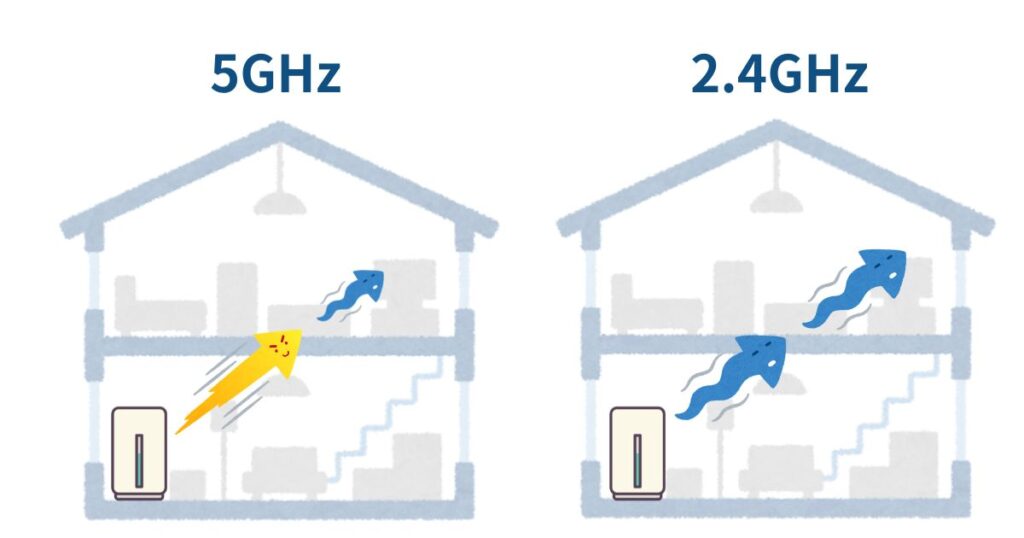
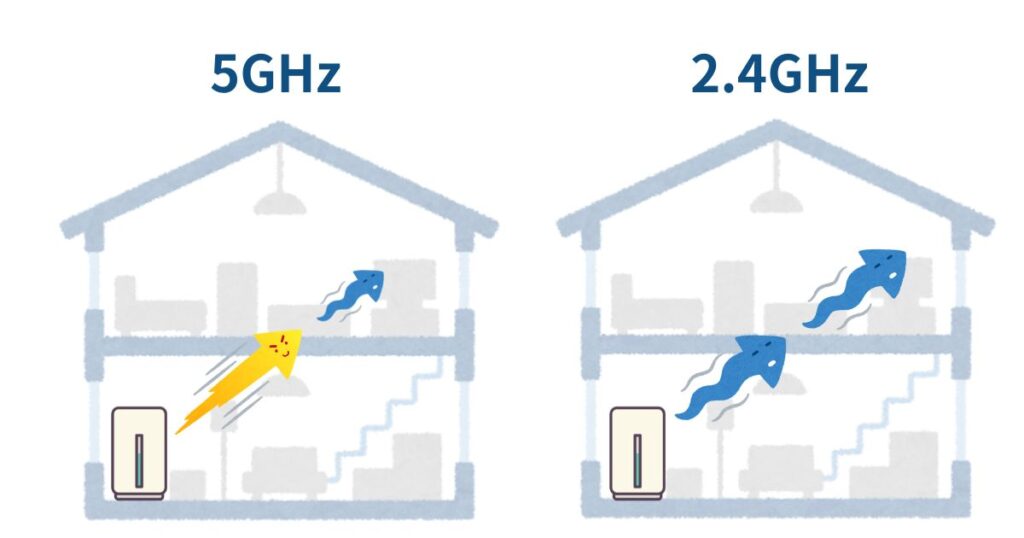
5GHzは速いけど障害物に弱く、一方で、2.4GHzは遅いけど障害物に強いです。
どちらの方が通信が速くなるかは、ルーターからどのくらい離れた部屋で利用するのかによります。
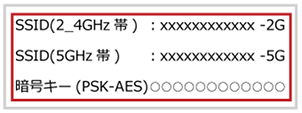
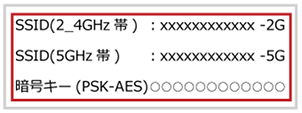
ホームルーターの底面などに、WiFiに繋ぐための「IDとパスワード」が記載されているので、スマホやパソコンのWiFi設定で「5GHz/2.4GHz」の両方を接続登録しておくことをオススメします。
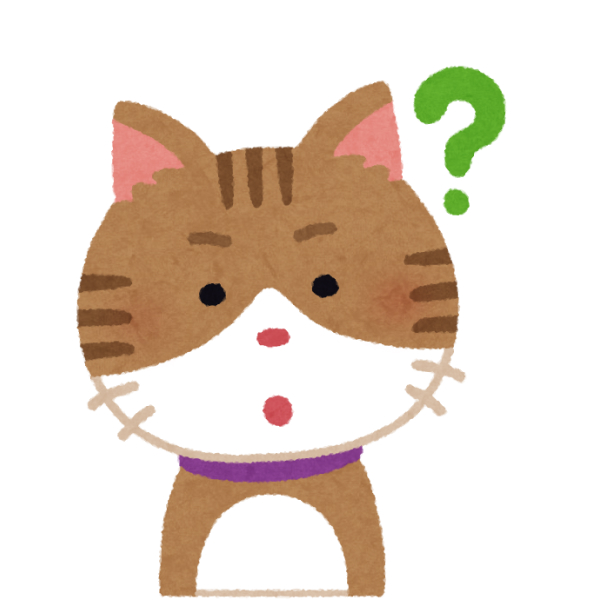
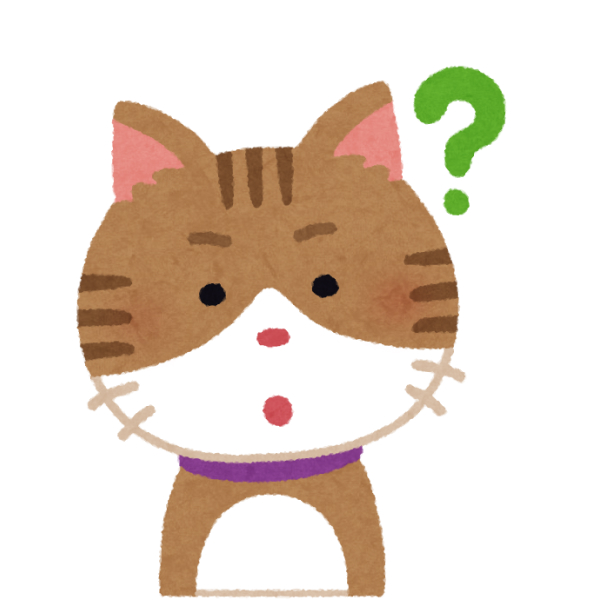
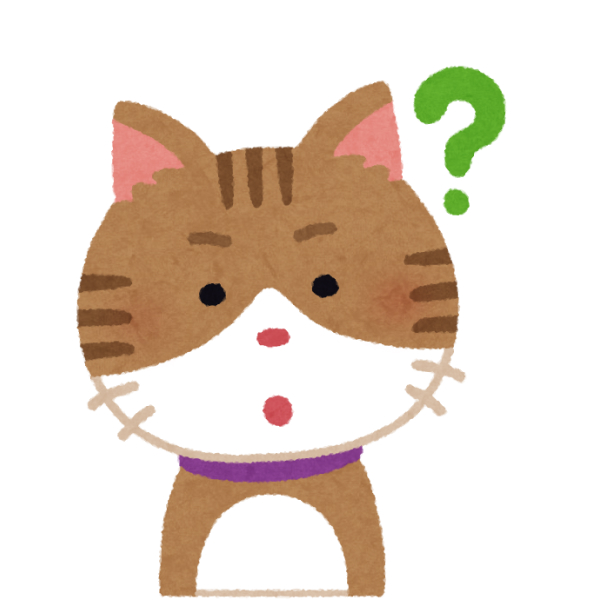
違いはわかったけど、どうやって切り替えればいいの?



スマホやパソコン側で、WiFiの設定を「オン/オフ」すればOKだよ!
基本的には「5GHz」に接続しておく。遅いと感じたときは、端末のWiFi設定を「オン/オフ」してみる。
※端末のWiFi設定を「オン/オフ」することで、その時点での「電波の強い方」に接続されます。
③ 置き場所を変える
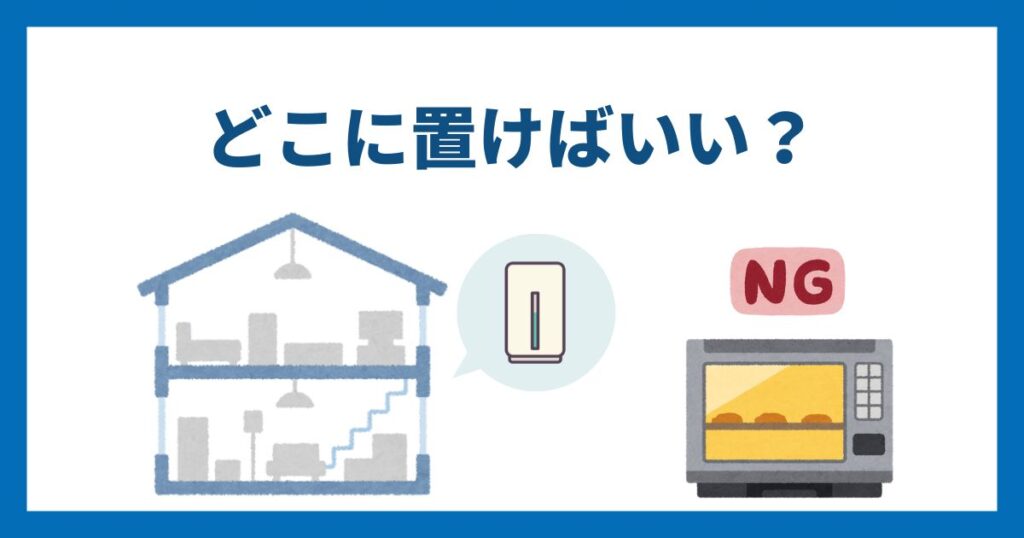
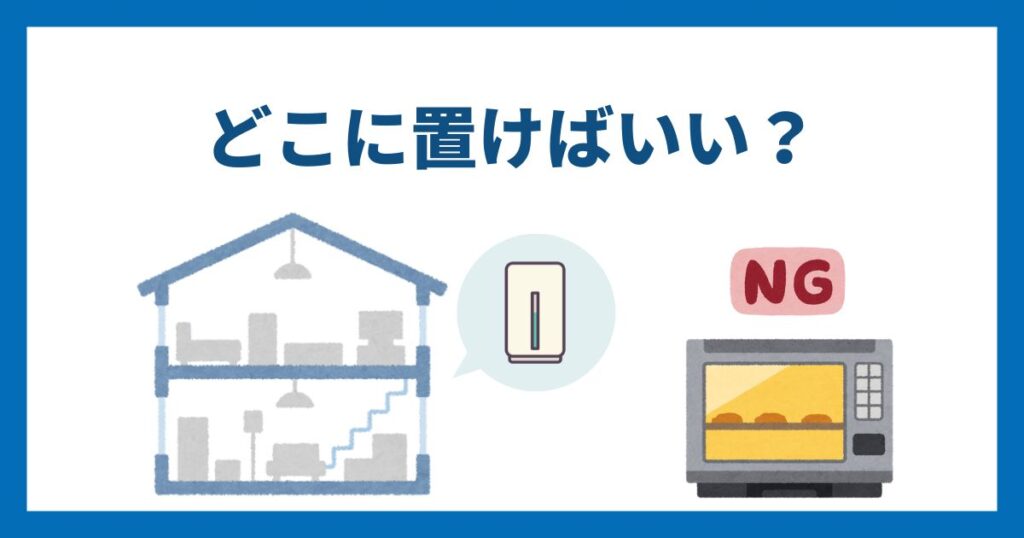
ホームルーターは、電波で通信を行う仕組みです。そのため、ホームルーター本体の設置場所が悪いと、電波がうまく届かずに速度が遅くなる可能性があります。
特に、下記のような場所に設置している方は、改善の余地があります。
オススメできない設置場所
- 「床の上」に直置き
- 「見せない収納」などの囲われた家具
- 「金属」の遮蔽物の近く
- 「水槽」などの水の近く
- 「電子レンジ」の近く



あんまり見える場所には置きたくないんだけどな~…



そうだよねー。
でも、改善されるかどうかだけでも一旦は試してみて!
適切な設置場所の例
- 部屋の窓際スペース
- 床から1~2mほどの高さ
- 周りに障害物がないスペース
- 金属や水槽から少し離れた場所
- 電子レンジから離れた場所
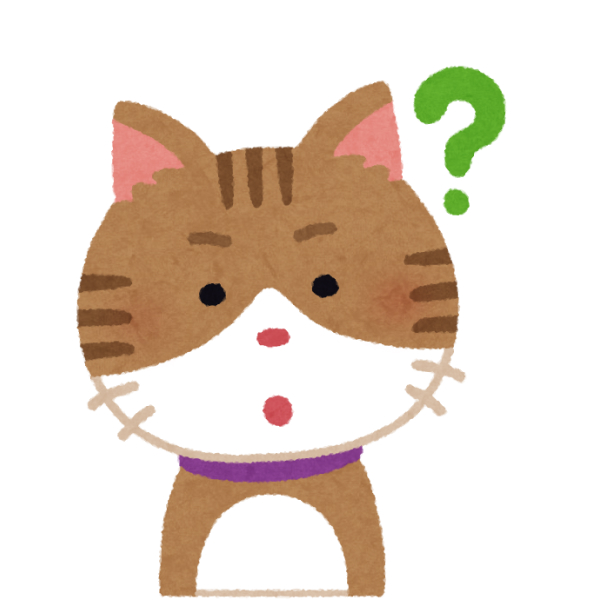
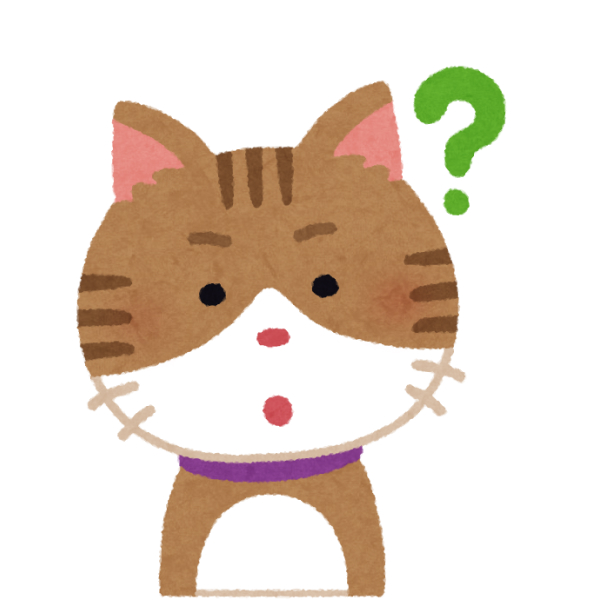
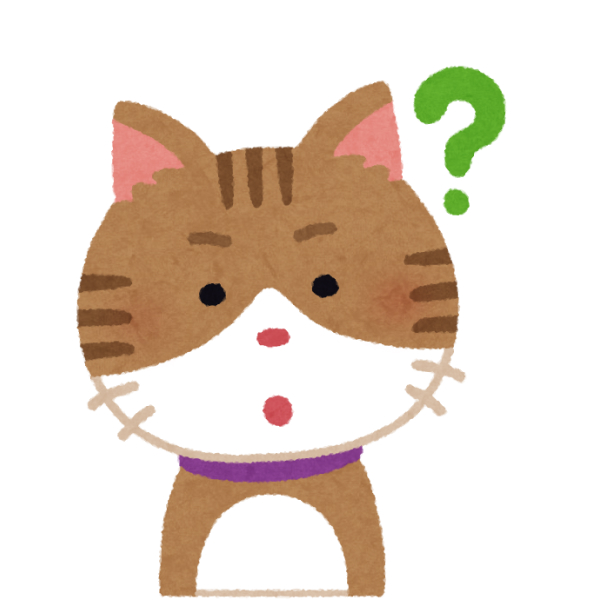
ちなみに、どの部屋でもいいの?



リビングや作業部屋など「WiFiをメインで使う部屋」に置くのがオススメだよ!
電子レンジの近くや障害物に囲まれている場所は、できるだけ避ける。
それでも速度改善できなかった場合は…
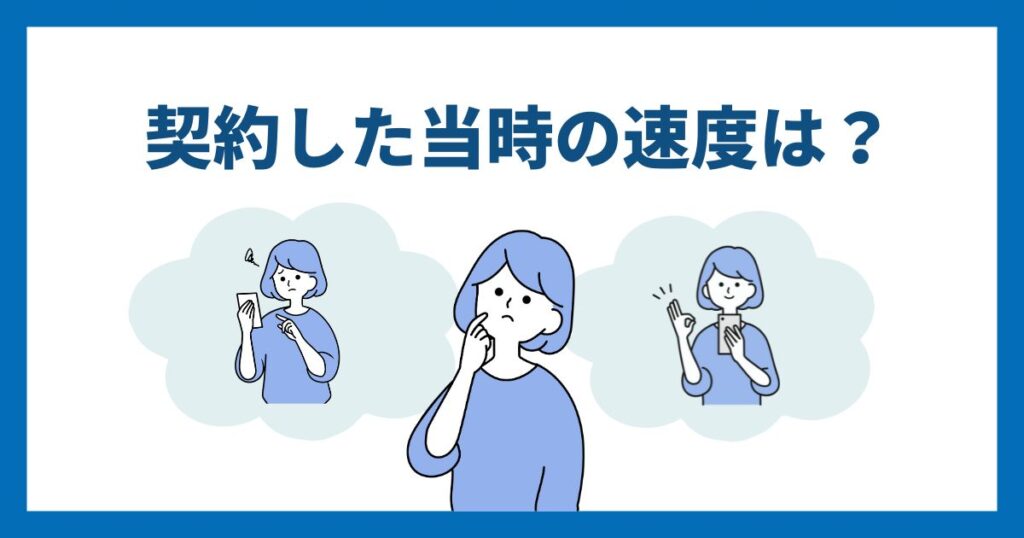
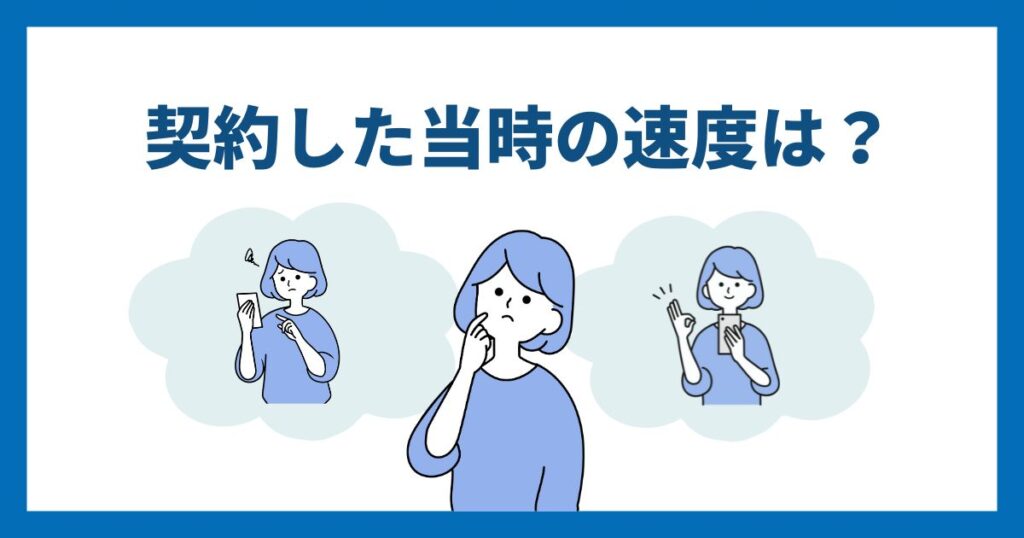
3つの対策を試しても速度が改善されない場合は、「ホームルーターの速度の限界」もしくは「ホームルーター本体の買い替え時期」になっているかもしれません。
「契約した当初は快適だったのに…」という方は、ホームルーターを買い替えることで速度が改善する可能性が高いです。
一方で、そもそも契約当初から速度が遅かった場合は、光回線への乗り換えも検討してみましょう。
3~4年以上利用している場合は、機器本体の買い替えを検討してみる


今のホームルーターを3~4年利用している人は、機器本体の買い替えも検討してみることをオススメします。
ホームルーターも、使用年数が経つことで性能は劣化します。また、通信技術はどんどんと進化しているため、新しい機種にすることで性能は今よりもアップします。



でも、お高いんでしょう…?



ドコモやソフトバンクなら、機種によって「実質無料」になるから通信費は今と変わらないよ!
◆補足:実質無料について


具体例で説明すると…
ソフトバンクのホームルーター「Softbank Air 6」の場合
- 本体代:71,280円
- 分割金額:1,485円/月 ×48回
- 月々割引:1,485円/月 ×48回
Softbank Airを契約している間、特典として「月々割引」が入ります。
分割金額と月々割引は同じ金額のため、月々の支払いは「実質0円」です。
ただし、Softbank Airを解約してしまうと、分割金額は残るのに対して月々割引はなくなるので…
- 1年後に解約:実質 53,460円
- 2年後に解約:実質 35,640円
- 3年後に解約:実質 17,820円
- 4年後に解約:実質 0円
となるので注意してください。



実質無料!?
社長~♪やすぅ~い♪



そういうのはいいから、「実質無料」はタダではないことに注意してね!
今後もホームルーターを使い続ける予定であれば、機種変更をして性能アップさせるのもアリ!
※もっとおトクに買い替えたい場合は、「機種変更」よりも「解約⇒新規契約」の方がオススメです。今後、各種キャンペーン内容を踏まえて解説記事を作成する予定です。
もともと速度に不満があった人は、光回線も検討してみる


ホームルーターの契約当初から速度に不満があった場合は、光回線への乗り換えも検討してみてください。
光回線は、工事の立ち合いは必要になるものの、ホームルーターよりも通信速度に安定性があります。
自分の利用用途に向いているかどうかは、下記を参考にしてみてください。





「WiFiの快適さなら、光回線!」っていう内容だったよね。



ちなみに、はじめての光回線選びにオススメな記事もあるよ!
こちらも参考にしてみてね!
ホームルーターが遅いと思ったら、光回線への乗り換えも検討してみる。
まとめ
最後に、この記事のまとめです。
ホームルーターの速度が遅い原因と対策は、主に下記の3つです。
原因と対策まとめ
- 機器本体の不調 → 再起動する
- 利用する周波数帯 → 5GHzに変更する
- 置き場所が悪い → 最適な場所に移動する
上記でも改善しなかった場合は、「機器の買い替え」や「光回線への乗り換え」も検討してみましょう。
ホームルーターの契約当初を振り返ってみる
- 契約当初は速度に満足できていた → 「機器本体の買い替え」
- もともと速度が遅いと感じていた → 「光回線への乗り換え」



どちらにせよ、今のホームルーターの「本体の分割金が残っていないか」は要チェックだね!



「実質無料」として契約していた人は、特に注意してください!


以上、「ホームルーターが遅いときの原因と対策」について解説しました。
何か1つでも、みなさんのお役に立てていたら幸いです。













